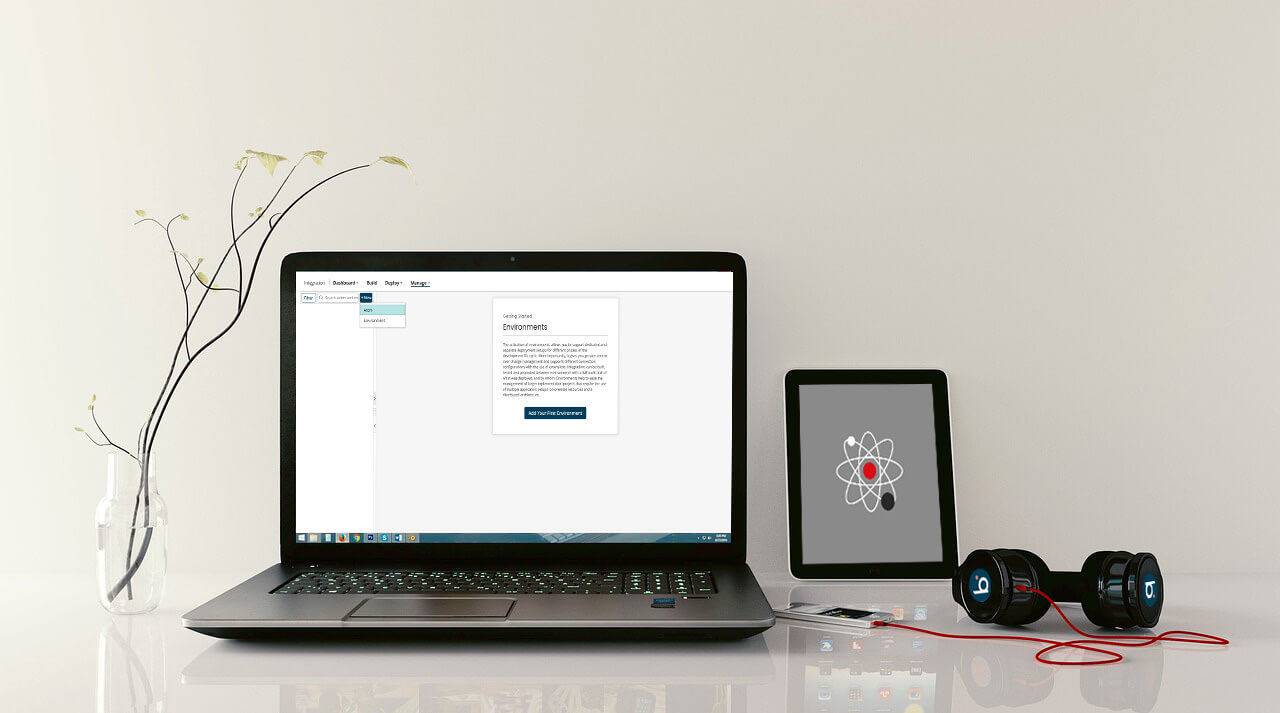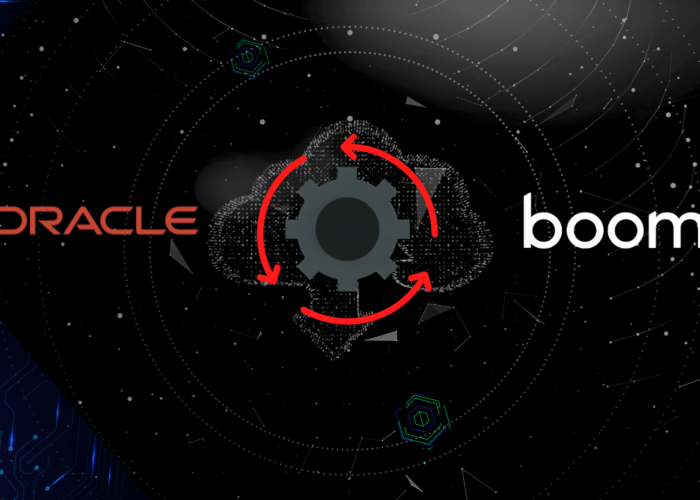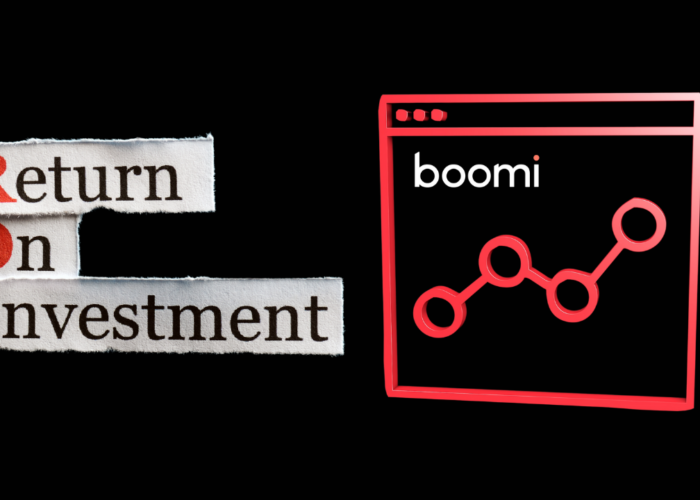¿Estás empezando a utilizar la plataforma Boomi iPaaS? Descubre más acerca de sus componentes fundamentales (Boomi Atoms y entornos) y su importancia para tus proyectos de integración. En este artículo, describiremos el procedimiento básico para establecer una configuración de Átomos y entornos Boomi en tu cuenta de Boomi Atmosphere.
Primeros pasos: visión general del concepto de Boomi Atoms y entornos
Antes de comenzar con la configuración de Boomi Atoms y entornos, vamos a tener una visión general de lo que significa cada uno de estos términos, sus tipos y sus usos:
¿Qué es Boomi Atom?
Boomi Atom es esencialmente un motor de ejecución que existe en un solo nodo y se asigna a un solo usuario. Si utilizas el modelo de cloud, su proceso se ejecutará en una Boomi Atom Cloud (una colección de Atoms disponible para múltiples usuarios). Los Atoms contienen todos los componentes y recursos necesarios para ejecutar procesos de un extremo a otro, lo que incluye operaciones tales como las transformaciones de datos y las transferencias de archivos.
¿Qué es un entorno en Boomi (Boomi Environment)?
Un entorno en Boomi (en inglés, Boomi Environment) es un espacio de trabajo que se crea para ejecutar procesos Boomi. Se utiliza para diferenciar las distintas fases del desarrollo de un proceso. Simplifica el funcionamiento de los grandes proyectos de integración al crear una separación entre las pruebas y los despliegues de producción. Los usuarios pueden crear varios entornos, pero su licencia dicta cuántos Atoms pueden adjuntarse a un entorno.
Tipos de entornos en Boomi
Los dos tipos de entornos en Boomi son los de prueba y los de producción. Como sugieren sus nombres:
- Un entorno de pruebas sirve para garantizar la calidad de un proceso antes de su lanzamiento. Únicamente se les pueden añadir Atom Clouds de prueba.
- Un entorno de producción ejecuta el proceso suponiendo un escenario real o crucial para la empresa. Básicamente, es la implementación final tras las pruebas. Solo se les pueden adjuntar o añadir Atom Clouds de producción.
Aparte de su capacidad para clasificar las pruebas y la producción, los entornos también se utilizan para:
- Gestionar y separar los recursos locales, como las bases de datos, para preservar la integridad de los datos.
- Segregar los diferentes proyectos de clientes para evitar que los datos se mezclen.
- Garantizar el control de versiones con el fin de implantar de forma fácil cambios y actualizaciones en los procesos.
Pasos para la configuración de Boomi Atoms y entornos
En la interfaz de Boomi Atmosphere, se puede llevar a cabo la configuración de Boomi Atoms y entornos de la siguiente manera:
- En la pestaña Manage, haz clic en Atom Management.

Imagen 1: Selección de Atom Management
- Haz clic en el botón +New y selecciona Atom.
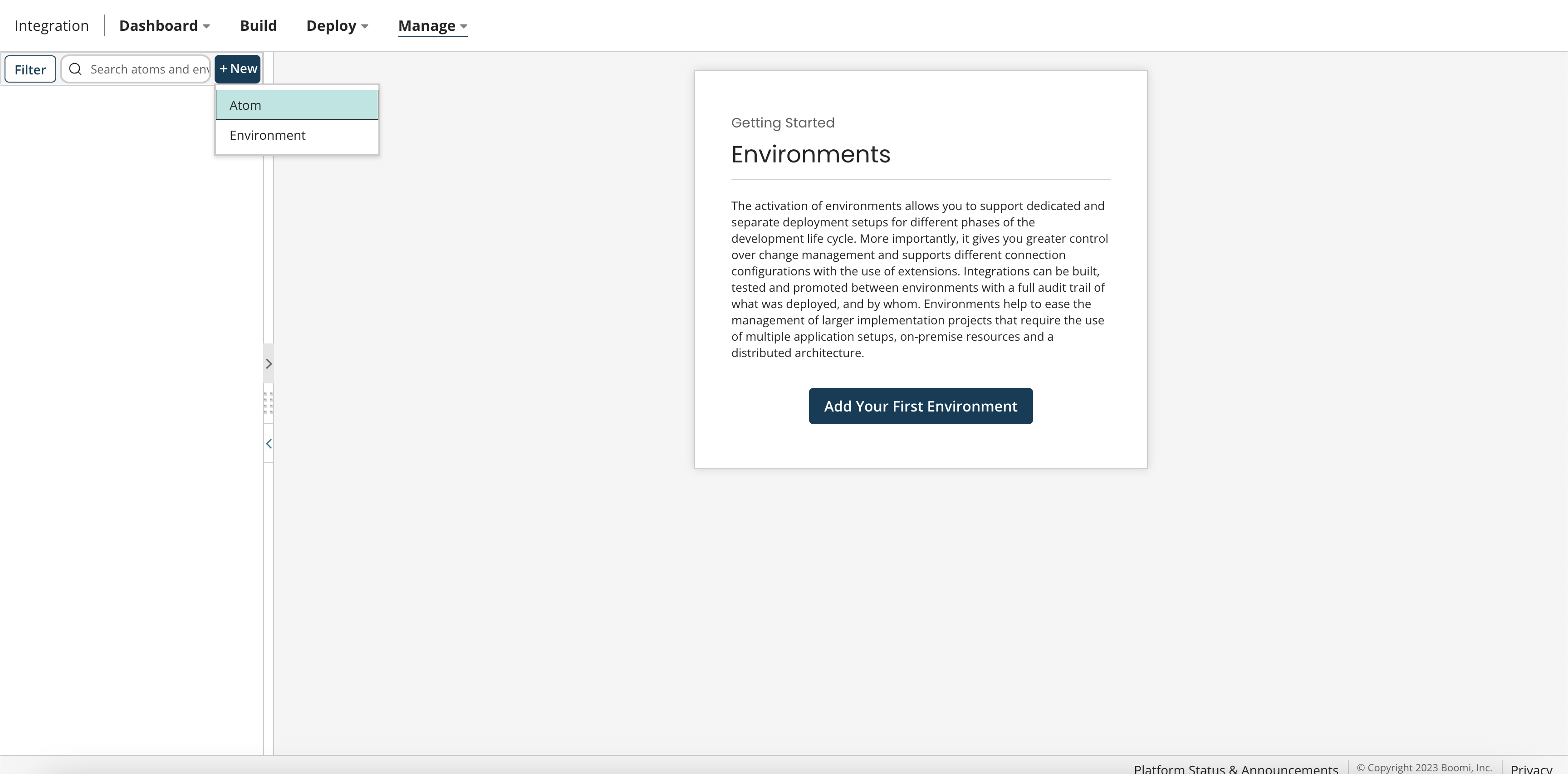
Imagen 2: Crear un nuevo Atom
- Puedes establecer tus preferencias para la implementación: si debe tener lugar en cloud u on-premises. En este tutorial, seleccionaremos la opción In the Cloud. Desde la opción para elegir un cloud, puedes especificar el cloud público más cercano a tu ubicación concreta. Elije la opción de Test Integration Cloud para su ubicación. Por último, introduce tu Atom Name como Test Atom Cloud. Haz clic en OK para confirmar.
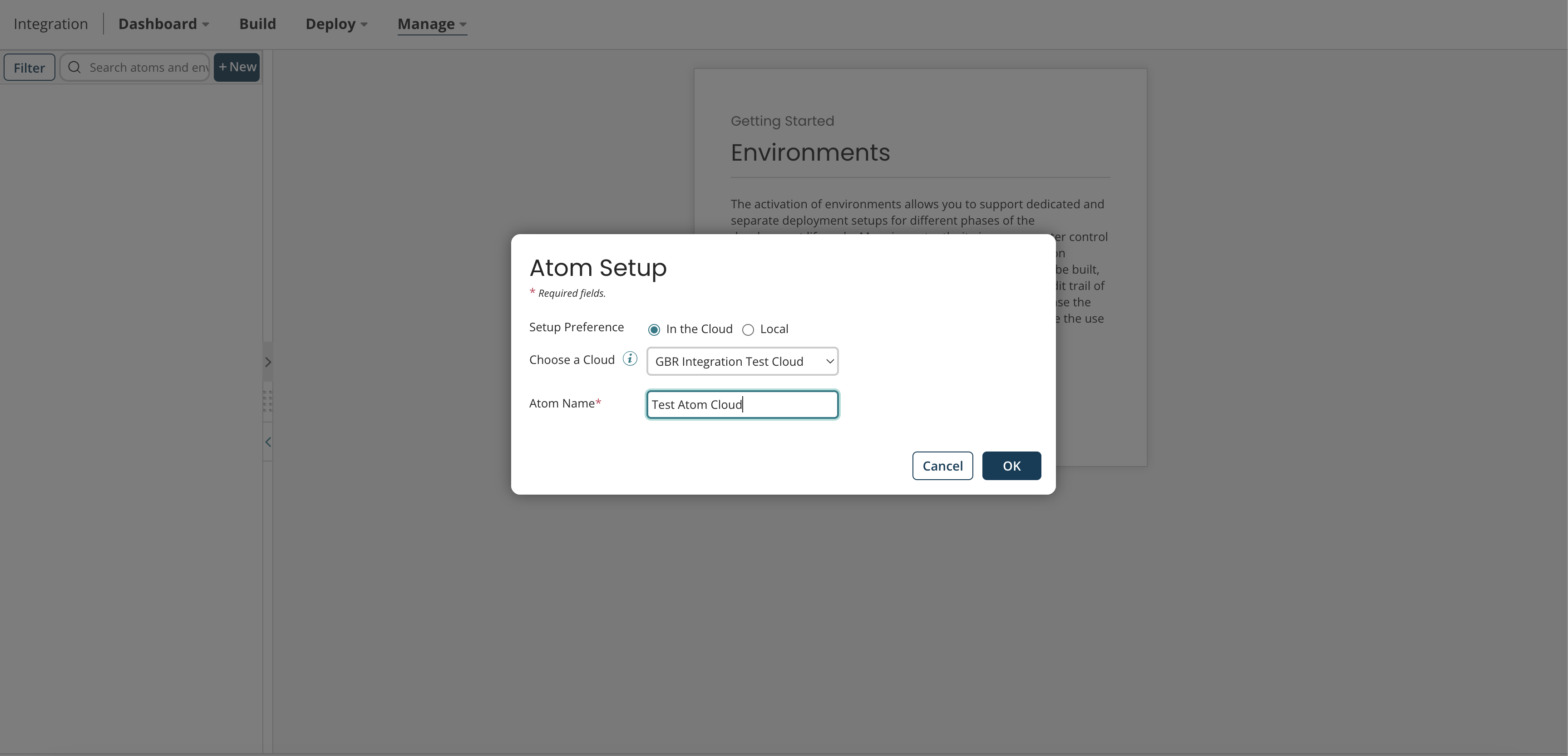
Imagen 3: Configuración de la implementación, elección del tipo de Atom y denominación del Atom
- Repite este proceso para el Atom que agregará a su entorno de producción. La llamaremos Atom Cloud. Una vez creado, aparecerá una ventana emergente que confirmará que tu Atom se ha configurado. Haz clic en Close para cerrar.
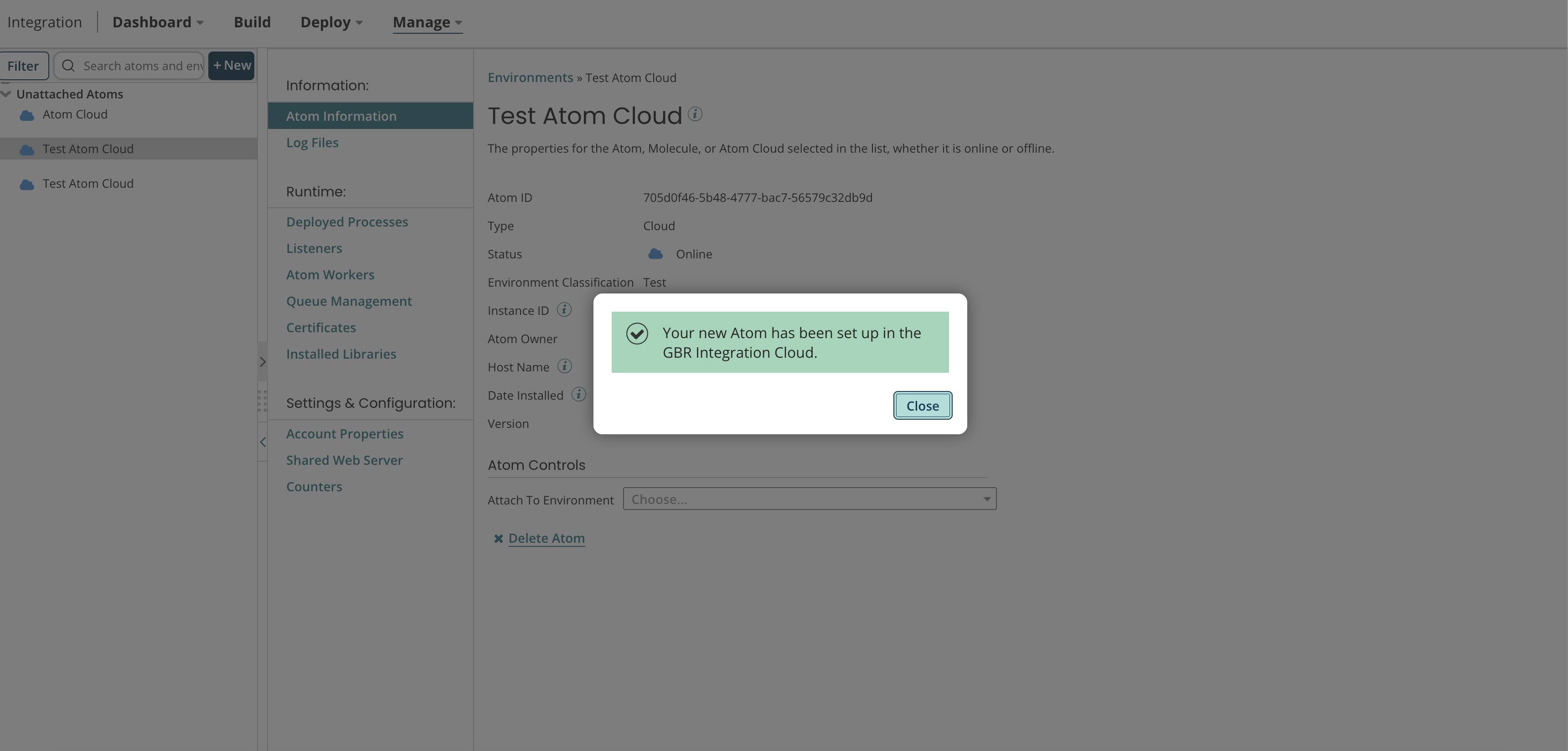
Confirmación de creación del Atom
- Para crear un entorno, tienes que hacer clic en el mismo botón +New y luego en Environment. Haz clic en Add Your First Environment para agregar tu primer entorno.
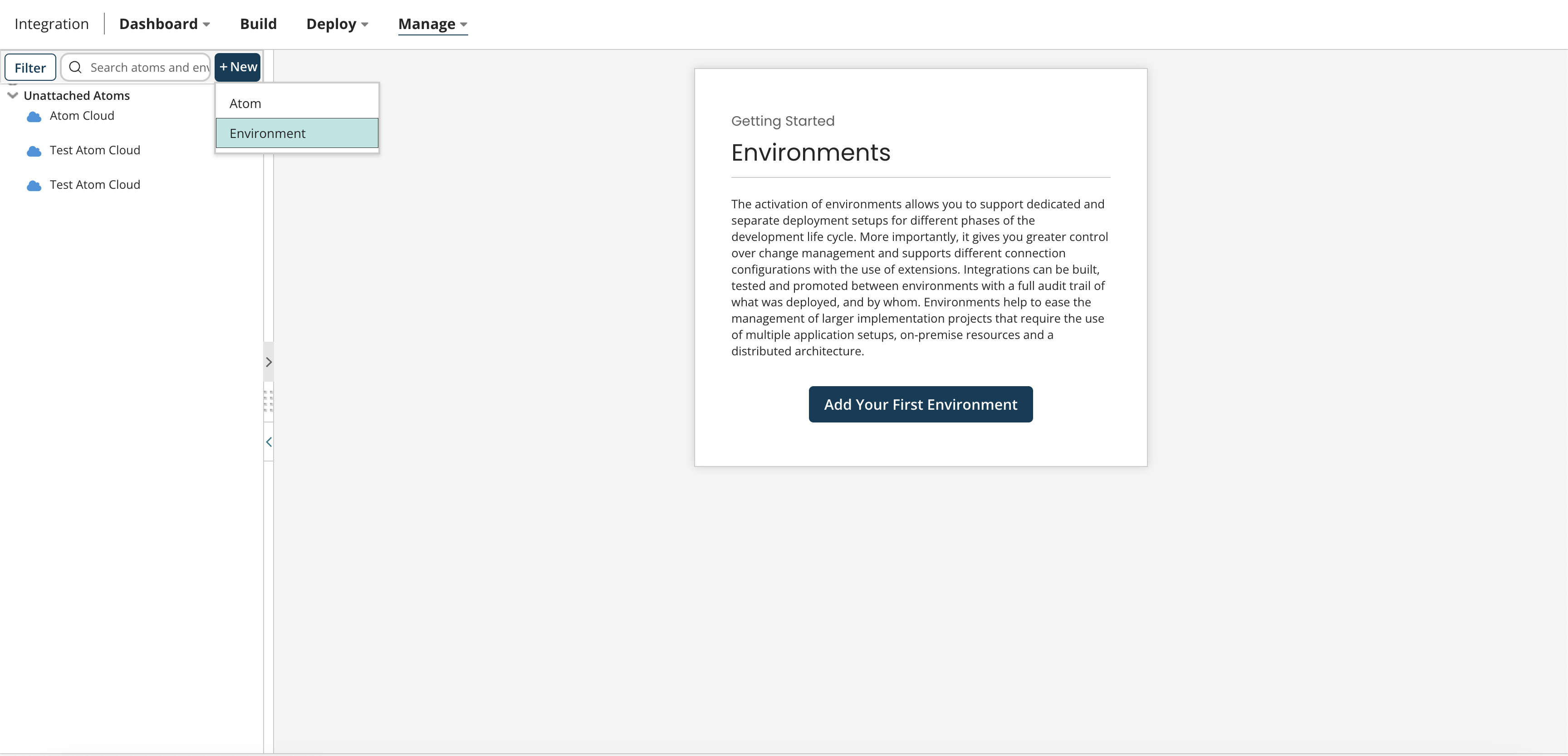
Imagen 5: Creación de un entorno
- En Environment Classification, selecciona Production. Establece también el nombre del entorno en Production. Haz clic en Save para guardar.
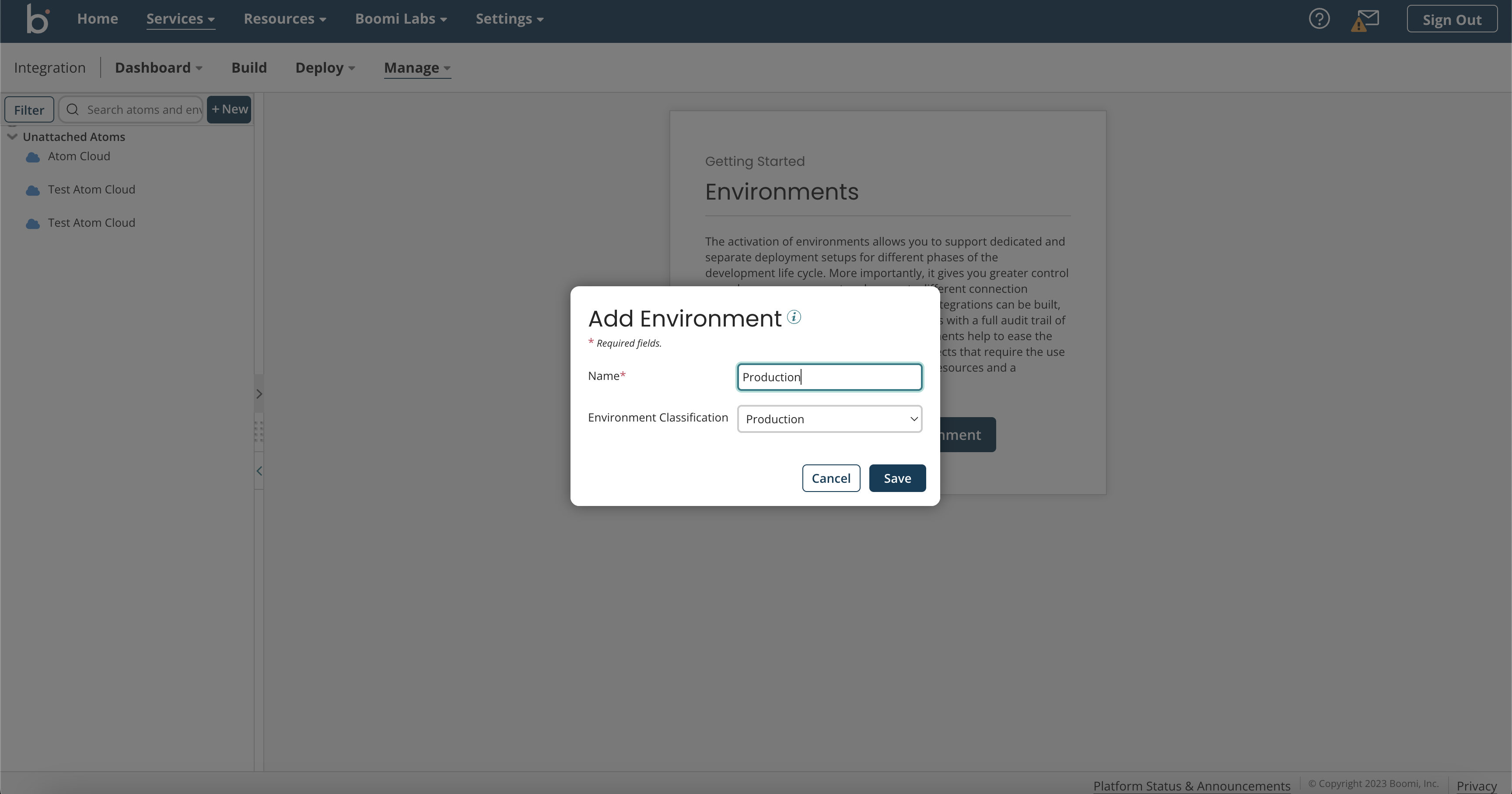
Imagen 6: Clasificación del entorno
- Haz lo mismo para tu entorno de pruebas. Al hacerlo, resultarán dos entornos y dos Atoms.
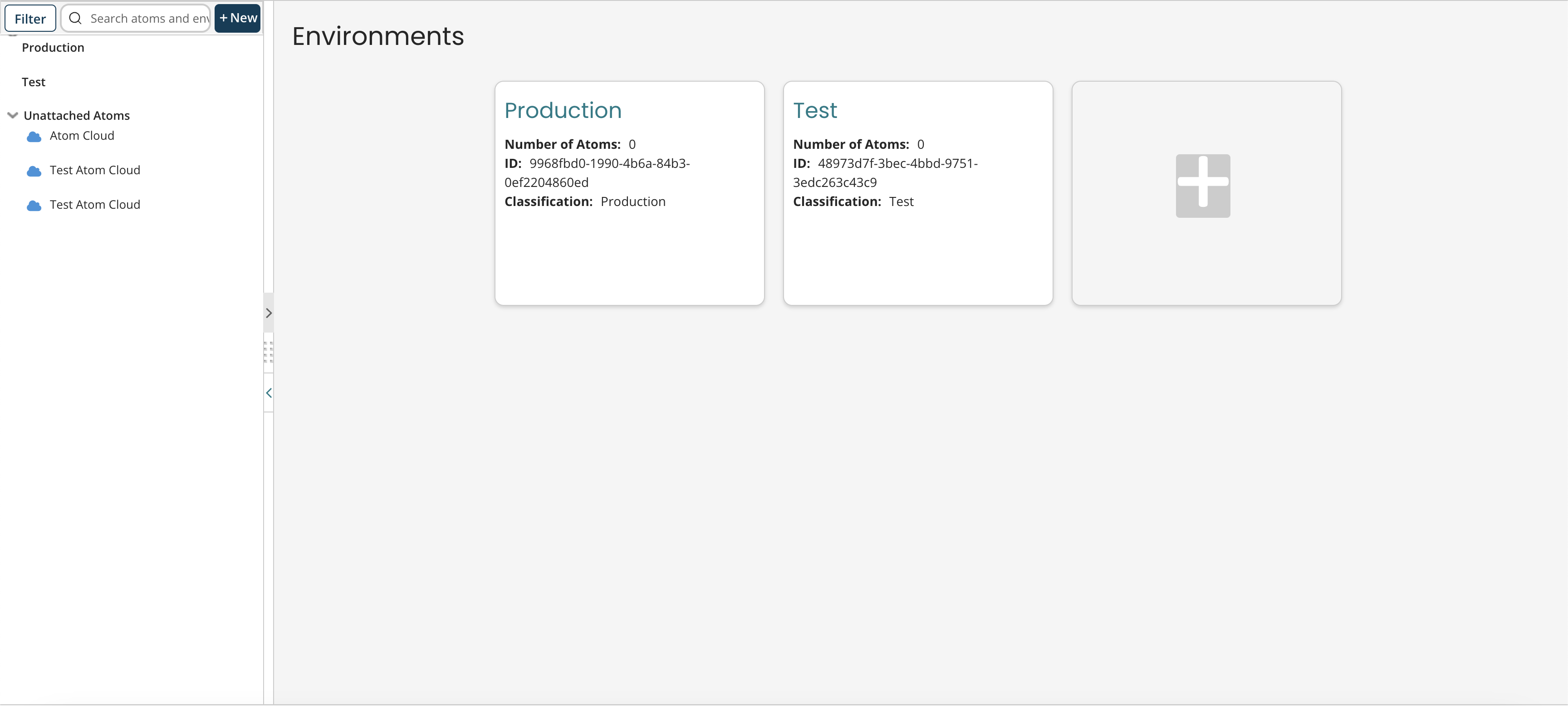
Imagen 7: Se han creado los Atoms y entornos
- Ahora, podemos agregar los Atoms al entorno de la misma clasificación. Haz clic en Production environment. En Attachments, selecciona Atom Cloud.
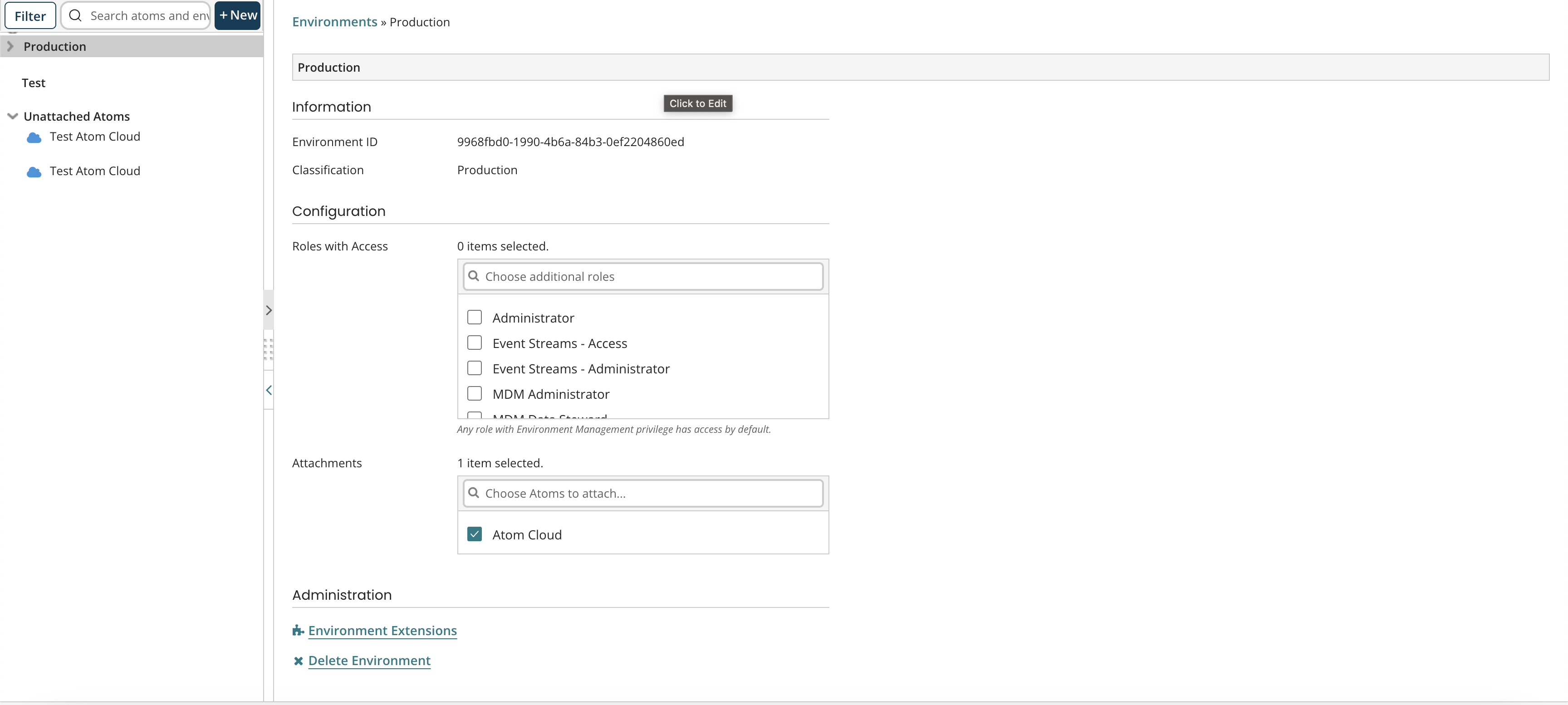
Imagen 8: Adjuntar Atoms a los entornos
- Haz lo mismo con el entorno de prueba y el Atom Cloud de prueba. Tus entornos ya se han configurado. Tu pantalla debería parecerse como en se muestra en la imagen después de haber llevado a cabo todos estos pasos. Puedes ver que no nos queda ningún otro Atom sin conectar y que nuestros entornos de producción y pruebas están funcionando correctamente.
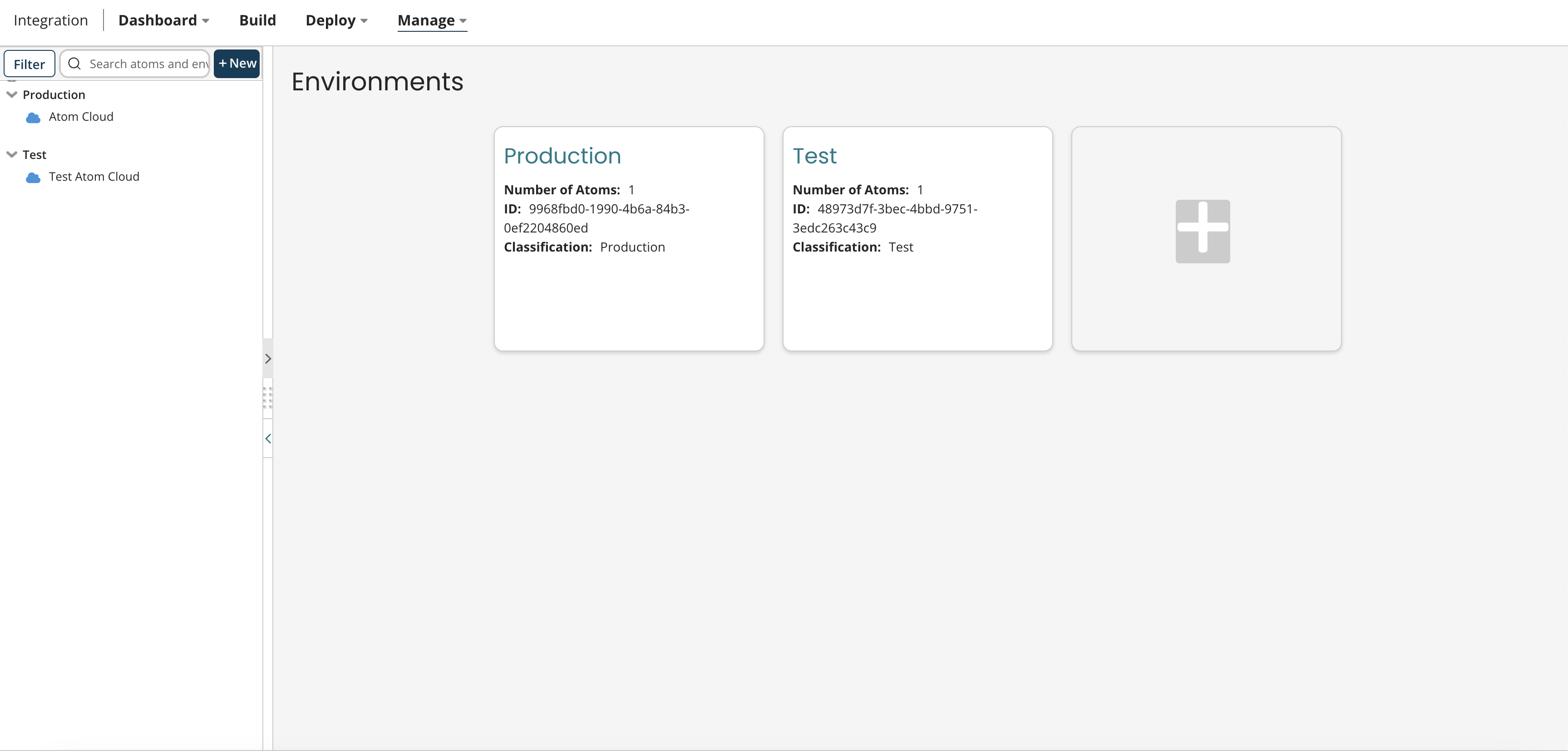
Imagen 9: Atoms completados y entornos que funcionan correctamente
- Al seguir estos pasos, hemos conseguido una configuración básica de los Boomi Atoms y entornos.
Conclusión
Conocer la configuración de los Boomi Atoms y entornos es la clave para empezar a desarrollar procesos lo antes posible. Por ello, comprender las diferencias entre tus dos entornos y la finalidad de tus Atoms puede ayudarte a sacar provecho de sus capacidades para procesos de intregración.
¿Te estás preparando para crear tu primer proceso en Boomi? Puedes consultar nuestro artículo aquí y el videotutorial que se adjunta para guiarte en cada paso. Si tienes más preguntas sobre Boomi y su implementación, nuestros expertos de Chakray están aquí para ayudarte.


¡Habla con nuestros expertos!
Contacta con nuestro equipo y descubre las tecnologías de vanguardia que potenciarán tu negocio.
contactarnos